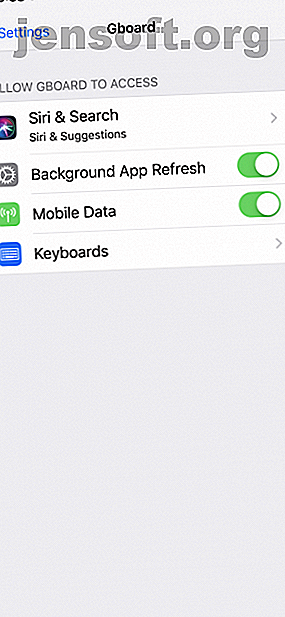
De 10 bästa apparna för iPhone-tangentbord: Fancy typsnitt, teman, GIF-filer och mer
Annons
Tredjeparts-iPhone-tangentbord har kommit långt sedan de släpptes i iOS 8. De är mer pålitliga och erbjuder funktioner långt bortom standard-iPhone-tangentbordet.
Lås upp fuskarket gratis "iPhone och iPad genvägar" nu!
Detta kommer att registrera dig för vårt nyhetsbrev
Ange din e-postlåsning Läs vår sekretesspolicyMed hjälp av ett tredjeparts tangentbord kan du komma åt funktioner som gesttypning, GIF-sökning, autokorrigering av emoji, webbsökning och mer. Dessutom innehåller de ett stort antal alternativ för tema, anpassning och typsnitt.
Om du bara har använt det aktuella iPhone-tangentbordet är det dags för mer. Börja med en av våra rekommendationer nedan.
Hur man installerar tangentbord från tredje part på iOS



Du måste aktivera ett tredjeparts tangentbord i telefonens inställningar innan du kan börja använda det. När du har installerat tangentbordsappen öppnar du Inställningar> Allmänt> Tangentbord> Tangentbord och väljer Lägg till nytt tangentbord för att välja det. Klicka sedan på tangentbordets namn och ge det fullständig åtkomst (för att aktivera funktioner som GIF-sökning och emoji-förslag).
Om du vill byta till det nya kortet öppnar du tangentbordet i valfri app och håller sedan på Globe- knappen. Välj det nyinstallerade tangentbordet från listan för att växla till det.
1. Gboard

Google skapade den bästa allt-i-ett-tangentbord-appen för iPhone Har Google gjort det bästa iPhone-tangentbordet ännu? Meet Gboard Har Google gjort det bästa iPhone-tangentbordet ännu? Meet Gboard Google lanserade nyligen ett nytt tangentbord för iPhones som heter Gboard, och det är exklusivt tillgängligt på iOS just nu. Det är förmodligen det bästa mobila tangentbordet du någonsin har använt. Läs mer . Det ger dig stellar autocomplete-alternativ, gesttypning, GIF-sökning, emoji-förslag, klistermärken och teman. För att inte nämna den alltid närvarande Google-sökningen direkt på tangentbordet.
Hur ofta öppnar du Safari bara för att slå upp något på Google och dela länken i en chatt? Klicka på G- knappen i Gboard och börja söka. Du kan också ändra din sökning till YouTube och Google Maps. När du hittat resultatet klickar du bara på det för att klistra in det i en meddelandetråd.
Du kan välja mellan ett mörkt tema och ett landskapstema, eller skapa ett med din egen bild som bakgrund.
Ladda ner : Gboard (gratis)
2. SwiftKey

SwiftKey liknar Gboard, men saknar Googles sökning. Det har ett mer förfinat användargränssnitt för att söka efter GIF och emojis. Den bästa aspekten av SwiftKey är dess gesttypning och hur den på ett intelligent sätt anpassar sig till din skrivstil.
Ladda ner : SwiftKey (gratis)
3. Fleksy

Fleksy är ett gestbaserat tangentbord. Du skriver fortfarande genom att trycka på tangenterna, men allt annat fungerar med gester. Du sveper åt vänster för att radera ord, sveper upp för att lägga till nya ord i ordboken och skjuter på mellanslagsfältet för att växla mellan språk.
När du väl är van vid gesterna kan Fleksy vara ett otroligt snabbt sätt att skriva. Dessutom har Fleksy privat webbsökning, videosökning, GIF-sökning och emojis inbyggda direkt. Om du gillar funktionsuppsättningen för Gboard men vill undvika Google av integritetsskäl kan du prova att använda Fleksy.
Denna app har också tillägg, så du kan lägga till ett enhandsläge, markörkontroll och numrerad. Du kan också sätta in en snabbtangentpanel, där du kan lägga till genvägar för ofta använda fraser och emojis.
Fleksy har en fantastisk samling av teman. Deras kvalitet och övergripande polska skiljer Fleksy från andra temabaserade tangentbord. Du kan få några temapaket gratis, men andra kostar en dollar eller två.
Nedladdning : Fleksy (gratis, köp i appen tillgängliga)
4. Gå till tangentbordet

När en Android-användare säger att det inte finns något anpassningsbart tangentbord för iPhone, visa dem Go Keyboard. Det här tangentbordet har en samling av mer än 1 000 teman (du kan låsa upp de flesta teman genom att prenumerera på den premiummånadsplanen).
När du har installerat appen går du till avsnittet Kategori för att utforska teman som är färgglada, dynamiska eller helt enkelt coola. Du kan ladda ner ett tema och börja använda det direkt. Förutom detta stöder Go Keyboard gesttypning, emoji-förslag, avatarer och mer. Men det finns ingen GIF-sökning här.
Ladda ner : Go Keyboard (gratis, abonnemang tillgängligt) [No Longer Available]
5. TouchPal

TouchPal handlar om teman. Så snart du öppnar den för första gången ser du en lista med flera dussin tillgängliga teman. De är alla snyggt designade; tryck bara på ett tema för att aktivera det.
En av de vanliga klagomålanvändarna om temabaserade tangentbord är bristen på tillförlitlighet. Men jag tyckte att TouchPal var lika exakt när jag använde Mario-temat som standardtema.
Dessutom kommer TouchPal med en smart assistent inbyggd. Du kan använda den för att söka på webben, hantera urklippet och söka emojis. Sökfunktionen är trevlig att ha, men den är ingenstans nära så bra som Gboard.
Ladda ner : TouchPal (gratis)
6. RainbowKey

RainbowKey liknar Go Keyboard. Det ger dig ett par teman gratis, men för att få åtkomst till mer än tusen teman måste du prenumerera på $ 10 / månad.
Anpassningsalternativen i RainbowKey är fantastiska. De är ett enkelt sätt att skapa ett roligt tangentbord, speciellt om du har snygga teckensnitt. Anpassningsprocessen låter dig välja en bakgrund, nyckeldesign, teckensnitt, effekter och ljud. Det finns många möjligheter att skapa något verkligt unikt i dessa alternativ.
Till exempel slutade jag med att skapa min egen version av ett Mario-tangentbord med en grön bakgrund, röda lekfulla teckensnitt och Mario-effekter.
RainbowKey gör det också lätt att lägga till färska teckensnitt. När du har aktiverat tangentbordet trycker du på F- ikonen. Du kan se teckensnittsstilar listade här. Klicka på en stil som Bubblor, böjd eller cirklad för att aktivera den. Detta är ett riktigt roligt sätt att betona delar av meddelandena och att stå ut online.
Ladda ner : RainbowKey (gratis, abonnemang tillgängligt)
7. Bättre teckensnitt

Better Fonts är en app som skapats för att hjälpa dig skriva in funky och snygga typsnitt. Öppna appen och välj typsnitt som du vill inkludera på tangentbordet. Du hittar ett dussin alternativ gratis och kan låsa upp alla teckensnitt från ett köp i appen.
När du har aktiverat tangentbordet, tryck på F- knappen för att välja typsnitt och börja skriva. Texten kommer nu att visas i det teckensnitt du valt.
Nedladdning : Bättre teckensnitt (gratis, abonnemang tillgängligt)
8. GIF-tangentbord av Tenor

GIF-tangentbord är ett måste för GIF-fans. Det är fantastiskt hur många funktioner appen lyckas klämma in på tangentbordet. När du har öppnat appen en gång och loggat in på ditt konto sker allt från tangentbordsvyn.
Du kan söka efter ett GIF, utforska kategorier, spara dem i en samling eller skicka en i en chatta direkt från tangentbordet. Använd hjärtknappen för att lägga till GIF till dina favoriter. Gå bara till fliken Favoriter på tangentbordet för att enkelt komma åt dina bästa GIF-filer.
Men min favoritfunktion är bildtexten. När du har valt en GIF kan du lägga till text i den för att göra den ännu mer personlig och rolig.
Ladda ner : GIF-tangentbord (gratis)
9. Chroma

Om du är en spelare eller om du har använt RBG LED-remsor 22 sätt att lysa upp ditt liv med RGB LED-remsor 22 sätt att lysa upp ditt liv med RGB LED-remsor Du kan köpa fem meter RGB LED-remsbelysning för under $ 10 - - så här är några bra projektidéer för att använda dem i ditt hem. Läs mer, du vet precis hur cool och lugnande bakgrundsbelysning är. Chroma tar med dig ett komplett RBG-bakgrundsbelyst tangentbord till din iPhone, gratis. När du installerar Chroma kan du växla mellan en pulserande vågeffekt eller en lugnande färgövergång.
Chroma är bra att titta på, men det är för barben för att bli ditt standardtangentbord. Det finns ingen locklåsnyckel, de autofullständiga förslagen är super basic och emoji-plockarlayouten är inte intuitiv.
Ladda ner : Chroma (gratis)
10. Grammatik

Grammarly är ett praktiskt verktyg för att hålla kvar. När du utarbetar ett viktigt meddelande eller svarar på arbetsmail på din iPhone byter du till Grammarly. Appen kommer att ge smarta auto-förslag och hjälpa till att automatiskt korrigera stavfel.
Eftersom Grammarly är känt för sin grammatikkontroll är funktionen naturligtvis en del av appen också. När du är klar med att skriva, tryck på G- knappen och Grammarly kommer att analysera hela textfältet. Det påpekar grammatiska fel som du bör fixa innan du skickar meddelandet.
Nedladdning : Grammarly (gratis)
IPhone-tangentbordet är inte heller slätt
Eftersom iOS gör det så enkelt att snabbt växla mellan tangentbord föreslår vi att du installerar två eller tre olika tangentbord och växlar utifrån dina behov. Förutom Gboard, kan du prova GIF Keyboard, Fleksy och Grammarly för att täcka alla grunder för kul och produktivitet.
Även efter att du provat alla dessa fantastiska tangentbordsappar, kanske du kommer tillbaka till standardtangentbordet. IOS-tangentbordet är fyllt med funktioner 11 Viktiga tangentbordstips och tricks för iPhone och iPad 11 Viktiga tangentbordstips och tricks för iPhone och iPad Typ på din iPhone mycket? Det är dags att uppgradera ditt tangentbordspel. Läs mer som Apple inte pratar om. Det erbjuder 3D Touch-markörkontroll, textutvidgning, svepgest och mer.
Utforska mer om: iOS-appar, tangentbord, beröringstypning.

